Chỉnh sửa hình ảnh với Total Commander 3.0
ICTnews - Total Commander là công cụ quản lý file và thư mục (folder) thì chúng ta đã biết, phiên bản TC AIO 3.0 hỗ trợ cắt-ráp file, nén và giải nén file như đã trình bày.
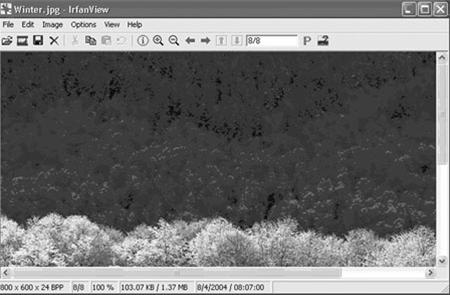 |
Kích hoạt chương trình TC AIO 3, nhìn về góc phải trên cùng có menu tên là Công cụ , bấm chuột vào điểm này, một menu mở ra với dòng trên cùng đã được Việt hóa là InfranView - Chuyển đổi ảnh cực nhanh. Bấm vào đó để gọi InfranView. Cửa sổ InfranView xuất hiện. Thực hiện một số thao tác căn bản khi tác động vào hình ảnh như sau:
Đổi tên và chuyển định dạng hàng loạt file ảnh
Mỗi file đều phải có tên, như con người thì phải có tên gọi để phân biệt. Trong cùng một thư mục, không được phép đặt tên giống nhau cho hai file cùng định dạng, Windows sẽ từ chối ngay. Trong một thư mục chứa nhiều hình ảnh thì tên file có thể khá lộn xộn do lấy về từ nhiều nguồn. Vì vậy, cần phải đặt tên theo thứ tự để dễ dàng hơn cho việc sử dụng sau này. Cũng như trong một gia đình: Anh cả rồi đến anh hai, anh ba, anh tư... Nếu làm thủ công là bấm nút phải chuột vào từng hình, chọn Rename để đổi tên thì quá tốn sức. Do vậy, công cụ InfranView sẽ giúp chúng ta thực hiện rất nhanh chóng.
File nói chung và file hình ảnh nói riêng đều phải thuộc về một định dạng nào đó, với định dạng đó sẽ có phần mềm tương thích mở nó ra cho chúng ta làm việc. Ví dụ như một văn bản có thể là định dạng .txt, .doc, .pdf… Với hình ảnh có không dưới vài chục định dạng, nào là .bmp, .tiff, .gif, .jpeg, .png…
Mỗi định dạng ảnh đều có những ưu, nhược điểm khác nhau (sẽ giới thiệu đến quý độc giả ở những bài sau). InfranView giúp chúng ta chuyển đổi một hoặc nhiều hình ảnh từ định dạng này sang định dạng khác cũng rất dễ dàng như chuyển đổi tên file.
Thực hành chuyển đổi tên và định dạng
Trước hết, nên tạo một thư mục mới và sao chép (copy) các hình ảnh cần chỉnh sửa vào thư mục đó. Lưu ý: những hình ảnh ấy có thể khác nhau về định dạng, kích cỡ; miễn là nó được InfranView hỗ trợ. Cũng có thể người dùng chưa quen phân biệt định dạng thì cũng không quan trọng lắm vì InfranView hỗ trợ 18 định dạng thông dụng nhất hiện nay.
Gọi chương trình InfranView từ TC AIO 3. Nhấn phím B trên bàn phím để gọi công cụ đổi tên file. Xuất hiện hộp Batch Convertion. Bấm vào khung Look in để chỉ đến vị trí thư mục chứa hình, hình ảnh sẽ xuất hiện ngay ở khung kế dưới. Muốn chọn hình ảnh nào thì bấm chuột vào nó rồi bấm nút Add để dưa qua khung Input file ở bên trái. Khi bấm chọn thì hình ảnh sẽ được hiển thị ở góc dưới cùng bên trái. Cũng có thể bấm nút Add all để chuyển toàn bộ hình qua khung bên trái. Nếu không thích hình nào thì bấm chuột vào nó rồi bấm Remove.
Trở lại phần bên phải của hộp, tại khung Output Directory bấm nút Browse chỉ đến vị trí thư mục sẽ lưu kết quả.
Xuống dưới là Work as. Muốn đổi cả hàng loạt định dạng và tên file thì đánh dấu vào ô Batch convertion-Rename result files.
Giả sử định dạng của chúng ta là JPEG, PNG... bây giờ muốn chuyển thành GIF thì bấm vào ô Output format, một danh mục xuất hiện, bấm chọn GIF-Compuserve GIF. Xác lập việc đổi tên tại ô Set rename option.
Sau khi quy định xong, qua khung bên trái,bấm vào tên file trên cùng, giữ phím Shift trên bàn phím rồi bấm chuột vào tên file dưới cùng. Tất cả sẽ được đánh dấu màu xanh. Bấm nút Start và chờ một chút để nhận kết quả.
Tương tự như vậy nếu muốn đổi tên hay chỉ đổi định dạng hàng loạt file.
Cao Phong
- Bài viết đăng trên báo Bưu điện Việt Nam số 14 ra ngày 18/2/2008

